openstack实验(一)概念介绍和基本环境的搭建
一、初识openstack
-
OpenStack是一个由NASA(美国国家航空航天局)和Rackspace合作研发并发起的,以Apache许可证授权的自由软件和开放源代码项目。
-
OpenStack是一个开源的云计算管理平台项目,由几个主要的组件组合起来完成具体工作。OpenStack支持几乎所有类型的云环境,项目目标是提供实施简单、可大规模扩展、丰富、标准统一的云计算管理平台。OpenStack通过各种互补的服务提供了基础设施即服务(IaaS)的解决方案,每个服务提供API以进行集成。
-
OpenStack是一个旨在为公共及私有云的建设与管理提供软件的开源项目。它的社区拥有超过130家企业及1350位开发者,这些机构与个人都将OpenStack作为基础设施即服务(IaaS)资源的通用前端。OpenStack项目的首要任务是简化云的部署过程并为其带来良好的可扩展性。
二、openstack的核心项目
- OpenStack覆盖了网络、虚拟化、操作系统、服务器等各个方面。它是一个正在开发中的云计算平台项目,根据成熟及重要程度的不同,被分解成核心项目、孵化项目,以及支持项目和相关项目。每个项目都有自己的委员会和项目技术主管,而且每个项目都不是一成不变的,孵化项目可以根据发展的成熟度和重要性,转变为核心项目。
计算(Compute):Nova,一套控制器,用于为单个用户或使用群组管理虚拟机实例的整个生命周期,根据用户需求来提供虚拟服务。负责虚拟机创建、开机、关机、挂起、暂停、调整、迁移、重启、销毁等操作,配置CPU、内存等信息规格。自Austin版本集成到项目中。
对象存储(Object Storage):Swift,一套用于在大规模可扩展系统中通过内置冗余及高容错机制实现对象存储的系统,允许进行存储或者检索文件。可为Glance提供镜像存储,为Cinder提供卷备份服务。自Austin版本集成到项目中
镜像服务(Image Service):Glance,
一套虚拟机镜像查找及检索系统,支持多种虚拟机镜像格式(AKI、AMI、ARI、ISO、QCOW2、Raw、VDI、VHD、VMDK),有创建上传镜像、删除镜像、编辑镜像基本信息的功能。自Bexar版本集成到项目中。
身份服务(Identity Service):Keystone。为OpenStack其他服务提供身份验证、服务规则和服务令牌的功能,管理Domains、Projects、Users、Groups、Roles。自Essex版本集成到项目中。
网络&地址管理(Network):Neutron,提供云计算的网络虚拟化技术,为OpenStack其他服务提供网络连接服务。为用户提供接口,可以定义Network、Subnet、Router,配置DHCP、DNS、负载均衡、L3服务,网络支持GRE、VLAN。插件架构支持许多主流的网络厂家和技术,如OpenvSwitch。自Folsom版本集成到项目中。
块存储 (Block Storage):Cinder。为运行实例提供稳定的数据块存储服务,它的插件驱动架构有利于块设备的创建和管理,如创建卷、删除卷,在实例上挂载和卸载卷。自Folsom版本集成到项目中。
UI 界面 (Dashboard):Horizon,OpenStack中各种服务的Web管理门户,用于简化用户对服务的操作,例如:启动实例、分配IP地址、配置访问控制等。自Essex版本集成到项目中。
测量 (Metering):Ceilometer。像一个漏斗一样,能把OpenStack内部发生的几乎所有的事件都收集起来,然后为计费和监控以及其它服务提供数据支撑。自Havana版本集成到项目中。
==部署编排 (Orchestration):Heat [2] ==。提供了一种通过模板定义的协同部署方式,实现云基础设施软件运行环境(计算、存储和网络资源)的自动化部署。自Havana版本集成到项目中。
数据库服务(Database Service):Trove。为用户在OpenStack的环境提供可扩展和可靠的关系和非关系数据库引擎服务。自Icehouse版本集成到项目中。
三、基本环境搭建
1.配置主机网络
(1)配置双网卡,eth1不需要ip只需要开启即可
[root@server1 ~]# cd /etc/sysconfig/network-scripts/
[root@server1 network-scripts]# ls
[root@server1 network-scripts]# cp ifcfg-eth0 ifcfg-eth1
[root@server1 network-scripts]# vim ifcfg-eth1
[root@server1 network-scripts]# cat ifcfg-eth1
BOOTPROTO=none
DEVICE=eth1
ONBOOT=yes
[root@server1 network-scripts]# ifup eth1
[root@server1 network-scripts]# ip addr
1: lo: mtu 65536 qdisc noqueue state UNKNOWN qlen 1
link/loopback 00:00:00:00:00:00 brd 00:00:00:00:00:00
inet 127.0.0.1/8 scope host lo
valid_lft forever preferred_lft forever
inet6 ::1/128 scope host
valid_lft forever preferred_lft forever
2: eth0: mtu 1500 qdisc pfifo_fast state UP qlen 1000
link/ether 52:54:00:5c:aa:68 brd ff:ff:ff:ff:ff:ff
inet 172.25.43.1/24 brd 172.25.43.255 scope global eth0
valid_lft forever preferred_lft forever
inet6 fe80::5054:ff:fe5c:aa68/64 scope link
valid_lft forever preferred_lft forever
3: eth1: mtu 1500 qdisc pfifo_fast state UP qlen 1000
link/ether 52:54:00:df:ce:3b brd ff:ff:ff:ff:ff:ff
inet6 fe80::5054:ff:fedf:ce3b/64 scope link
valid_lft forever preferred_lft forever
(2)在控制节点配置域名解析,设置节点主机名为 controller
[root@server1 ~]# hostnamectl set-hostname controller
[root@server1 ~]# vim /etc/hosts
172.25.43.1 controller
172.25.43.2 compute1
172.25.43.3 block1
(3)在计算节点配置域名解析,设置节点主机名为compute1
[root@server2 ~]# hostnamectl set-hostname compute1
[root@server2 ~]# vim /etc/hosts
172.25.43.1 controller
172.25.43.2 compute1
172.25.43.3 block1
2.配置网络时间协议
(1)在宿主机上配置时间同步,设置跟172.25.254.250这台主机时间同步,允许172.25.也就是允许自己的虚拟机同步服务,重启服务
[root@foundation43 Desktop]# vim /etc/chrony.conf
server 172.25.254.250 iburst
allow 172.25/16
[root@foundation43 Desktop]# systemctl restart chronyd
(2)在控制节点服务器上安装时间同步软件,设置跟宿主机时间同步,开启服务
[root@server1 ~]# yum install chrony -y
[root@server1 ~]# vim /etc/chrony.conf
server 172.25.43.250 iburst
[root@server1 ~]# systemctl start chronyd
[root@server1 ~]# chronyc sources -v
210 Number of sources = 1
.-- Source mode '^' = server, '=' = peer, '#' = local clock.
/ .- Source state '*' = current synced, '+' = combined , '-' = not combined,
| / '?' = unreachable, 'x' = time may be in error, '~' = time too variable.
|| .- xxxx [ yyyy ] +/- zzzz
|| Reachability register (octal) -. | xxxx = adjusted offset,
|| Log2(Polling interval) --. | | yyyy = measured offset,
|| \ | | zzzz = estimated error.
|| | | \
MS Name/IP address Stratum Poll Reach LastRx Last sample
===============================================================================
^* foundation43.ilt.example. 4 6 17 11 -2829ns[-5000ns] +/- 75ms
3.配置新的yum源
[root@server1 ~]# cd /etc/yum.repos.d/
[root@server1 yum.repos.d]# ls
redhat.repo westos.repo
[root@server1 yum.repos.d]# vim openstack.repo
[root@server1 yum.repos.d]# cat openstack.repo
[openstack]
name=mitaka
baseurl=http://172.25.43.250:/mitaka/
gpgcheck=0
[root@server1 yum.repos.d]# yum repolist
Loaded plugins: product-id, search-disabled-repos, subscription-manager
This system is not registered to Red Hat Subscription Management. You can use subscription-manager to register.
openstack | 2.9 kB 00:00
openstack/primary_db | 141 kB 00:00
repo id repo name status
openstack mitaka 279
rhel7.3 rhel7.3 4,751
repolist: 5,030
4.更新一下yum源
[root@server1 yum.repos.d]# yum upgrade -y
6.安装OpenStack 客户端
[root@server1 yum.repos.d]# yum install python-openstackclient -y
7.设置selinux为disabled
[root@server1 ~]# getenforce
Disabled
[root@server1 ~]# iptables -L
Chain INPUT (policy ACCEPT)
target prot opt source destination
Chain FORWARD (policy ACCEPT)
target prot opt source destination
Chain OUTPUT (policy ACCEPT)
target prot opt source destination
8.配置sql数据库
(1)安装软件包
[root@controller ~]# yum install mariadb mariadb-server python2-PyMySQL -y
(2)创建并编辑 /etc/my.cnf.d/openstack.cnf
[root@controller ~]# vim /etc/my.cnf.d/openstack.cnf
[mysqld]
bind-address = 172.25.43.1
设置启动
default-storage-engine = innodb
innodb_file_per_table
max_connections = 4096 最大连接
collation-server = utf8_general_ci
character-set-server = utf8
(3)启动数据库服务,并将其配置为开机自启
[root@controller ~]# systemctl enable mariadb.service
[root@controller ~]# systemctl start mariadb.service
(4)为了保证数据库服务的安全性,进行安全初始化
[root@controller ~]# mysql_secure_installation
9.配置消息队列
(1)安装安装包
[root@controller ~]# yum install rabbitmq-server -y
(2)启动消息队列服务并将其配置为随系统启动
[root@controller ~]# systemctl start rabbitmq-server.service
[root@controller ~]# systemctl enable rabbitmq-server.service
Created symlink from /etc/systemd/system/multi-user.target.wants/rabbitmq-server.service to /usr/lib/systemd/system/rabbitmq-server.service.
(3)添加 openstack 用户
[root@controller ~]# rabbitmqctl add_user openstack openstack
Creating user "openstack" ...
(4)给openstack用户配置写和读权限
[root@controller ~]# rabbitmqctl set_permissions openstack ".*" ".*" ".*"
Setting permissions for user "openstack" in vhost "/" ...
(5)列出消息队列的插件
[root@controller ~]# rabbitmq-plugins list
Configured: E = explicitly enabled; e = implicitly enabled
| Status: * = running on rabbit@controller
|/
[ ] amqp_client 3.6.5
[ ] cowboy 1.0.3
[ ] cowlib 1.0.1
[ ] mochiweb 2.13.1
[ ] rabbitmq_amqp1_0 3.6.5
[ ] rabbitmq_auth_backend_ldap 3.6.5
[ ] rabbitmq_auth_mechanism_ssl 3.6.5
[ ] rabbitmq_consistent_hash_exchange 3.6.5
[ ] rabbitmq_event_exchange 3.6.5
[ ] rabbitmq_federation 3.6.5
[ ] rabbitmq_federation_management 3.6.5
[ ] rabbitmq_jms_topic_exchange 3.6.5
[ ] rabbitmq_management 3.6.5
[ ] rabbitmq_management_agent 3.6.5
[ ] rabbitmq_management_visualiser 3.6.5
[ ] rabbitmq_mqtt 3.6.5
[ ] rabbitmq_recent_history_exchange 1.2.1
[ ] rabbitmq_sharding 0.1.0
[ ] rabbitmq_shovel 3.6.5
[ ] rabbitmq_shovel_management 3.6.5
[ ] rabbitmq_stomp 3.6.5
[ ] rabbitmq_top 3.6.5
[ ] rabbitmq_tracing 3.6.5
[ ] rabbitmq_trust_store 3.6.5
[ ] rabbitmq_web_dispatch 3.6.5
[ ] rabbitmq_web_stomp 3.6.5
[ ] rabbitmq_web_stomp_examples 3.6.5
[ ] sockjs 0.3.4
[ ] webmachine 1.10.3
(6)消息队列服务设为开机自启动
[root@controller ~]# rabbitmq-plugins enable rabbitmq_management
(7)查看15672端口是否开启
[root@controller ~]# netstat -antlp
Active Internet connections (servers and established)
Proto Recv-Q Send-Q Local Address Foreign Address State PID/Program name
tcp 0 0 172.25.43.1:3306 0.0.0.0:* LISTEN 1784/mysqld
tcp 0 0 0.0.0.0:4369 0.0.0.0:* LISTEN 1/systemd
tcp 0 0 0.0.0.0:22 0.0.0.0:* LISTEN 868/sshd
tcp 0 0 0.0.0.0:15672 0.0.0.0:* LISTEN 1945/beam.smp
tcp 0 0 127.0.0.1:25 0.0.0.0:* LISTEN 963/master
tcp 0 0 0.0.0.0:25672 0.0.0.0:* LISTEN 1945/beam.smp
tcp 0 0 172.25.43.1:59274 172.25.43.1:25672 TIME_WAIT -
tcp 0 0 127.0.0.1:41680 127.0.0.1:4369 TIME_WAIT -
tcp 0 0 127.0.0.1:4369 127.0.0.1:37983 ESTABLISHED 2037/epmd
tcp 0 0 172.25.43.1:4369 172.25.43.1:42295 TIME_WAIT -
tcp 0 0 172.25.43.1:4369 172.25.43.1:45702 TIME_WAIT -
tcp 0 0 127.0.0.1:37983 127.0.0.1:4369 ESTABLISHED 1945/beam.smp
tcp 0 0 172.25.43.1:22 172.25.43.250:56604 ESTABLISHED 1220/sshd: root@pts
tcp6 0 0 :::22 :::* LISTEN 868/sshd
tcp6 0 0 ::1:25 :::* LISTEN 963/master
tcp6 0 0 :::5672 :::* LISTEN 1945/beam.smp
(8)浏览器访问http://172.25.43.1:15672,用户和密码都是guest

查看权限是否正确
![]()
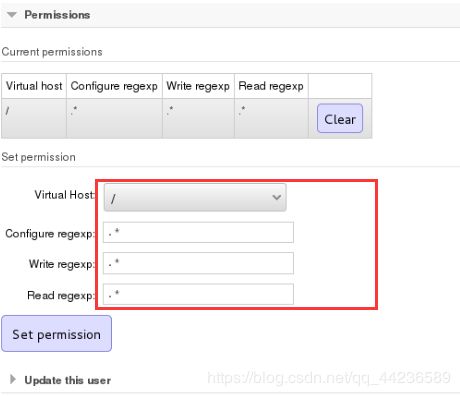
10.配置Memcached
(1)安装软件包
[root@controller ~]# yum install memcached python-memcached -y
(2)编辑Memcached的配置文件,注释掉最后一行
[root@controller ~]# vim /etc/sysconfig/memcached
PORT="11211"
USER="memcached"
MAXCONN="1024"
CACHESIZE="64"
#OPTIONS="-l 127.0.0.1,::1"
(3)启动Memcached服务,并且配置它随机启动
[root@controller ~]# systemctl start memcached
[root@controller ~]# systemctl enable memcached
Created symlink from /etc/systemd/system/multi-user.target.wants/memcached.service to /usr/lib/systemd/system/memcached.service.
(4)查看端口11211是否开启
[root@controller ~]# netstat -antlp | grep :11211
tcp 0 0 0.0.0.0:11211 0.0.0.0:* LISTEN 3585/memcached
tcp6 0 0 :::11211 :::* LISTEN 3585/memcached